Sisipkan video online yang bisa Anda watch langsung di Word tanpa harus meninggalkan dokumen.
Untuk menyisipkan video dan memutar video, Anda harus tersambung ke internet.
Video diputar secara langsung dari situs web dan memiliki kontrol dari situs untuk memutar, menghentikan, volume, dan seterusnya.
Menyisipkan sebagai Video Online
-
Di browser web, temukan video yang Anda inginkan. Word mendukung penyisipan video dari Vimeo, YouTube, dan SlideShare.net.
-
Salin URL halaman web dari bilah Alamat browser Anda. Atau, salin kode semat video.
-
Beralih keWord dan pilih posisi dalam dokumen tempat Anda ingin meletakkan video.
-
Pada tab Sisipkan di pita, pilih Video Online.
-
Dalam kotak dialog Sisipkan Video , tempelkan URL yang Anda salin di langkah 2.
-
Pilih Sisipkan.
Untuk informasi terkait, lihat Tentang menyisipkan video online di Word.
Pemecahan masalah
Tidak semua video online dari situs ini dapat disematkan. Periksa di situs video untuk mencari tahu apakah video tertentu dapat disematkan.
Menyematkan video sebagai konten web di Word untuk web
Jika Anda menggunakan Word untuk web, Anda bisa dengan cepat menyematkan video dari beberapa sumber yang didukung sebagai konten web hanya dengan menempelkan URL dalam dokumen.
-
Salin URL konten web yang ingin Anda sematkan.
-
Saat tersambung ke internet, tempelkan URL di Word untuk dokumen web. URL yang ditempelkan secara otomatis menjadi konten yang disematkan.
Untuk informasi selengkapnya, lihat Menyematkan konten web di Word untuk web.
Kebijakan Ketentuan Penggunaan dan Privasi
Saat Anda menggunakan video online dalam dokumen Word, harap perhatikan ketentuan penggunaan dan kebijakan privasi situs web tempat video disimpan. Word mendukung penyisipan video online dari situs berikut ini:
Vimeo:
YouTube:
Slideshare.net:

-
Klik Sisipkanvideo > Online.
-
Di jendela Sisipkan Video, Anda dapat mencari video di YouTube atau menyisipkan kode semat video. (Anda mendapatkan kode semat dari halaman tempat video berada.)
-
Saat Anda menemukan video yang Anda inginkan, cukup klik Sisipkan.
Video online yang disisipkan hanya dapat diputar saat Anda tersambung ke internet.
Jika tombol Video Online terlihat berwarna abu-abu, pastikan Anda tidak berada dalam Mode Kompatibilitas. Anda tahu bahwa Anda berada dalam Mode Kompatibilitas jika [Mode Kompatibilitas] muncul setelah nama dokumen di bilah judul di bagian atas jendela Word. Untuk mengonversi dokumen, klik File > Info > Konversi. Untuk mempelajari selengkapnya tentang Mode Kompatibilitas, lihat Membuka dokumen dalam versi Word yang lebih lama.
Jika Ingin menambahkan video dari YouTube dan tidak melihatnya sebagai opsi, klik tombol YouTube di bagian bawah jendela Sisipkan Video . Jika tidak melihat ikon YouTube, pastikan Anda Masuk ke Office.
Catatan: Fitur ini saat ini sedang diluncurkan untuk Word untuk web dan akan segera tersedia untuk semua pengguna.
-
Di browser web Anda, temukan video yang Anda inginkan dan salin URL-nya dari bilah alamat browser Anda.
-
Beralih kembali ke Word untuk web dan pilih posisi dalam dokumen tempat Anda ingin meletakkan video.
-
Pada tab Sisipkan di pita, pilih Video Online.

-
Dalam kotak dialog Video Online , tempelkan URL yang Anda salin di langkah 1.
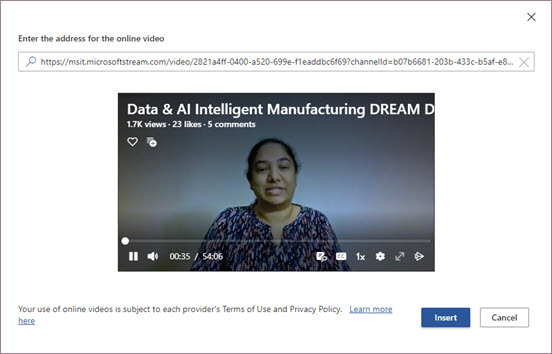
-
Pilih Sisipkan.
Sumber yang didukung
Word untuk web saat ini mendukung penyematan konten dari situs dan layanan berikut ini. Jumlah sumber yang didukung bertambah; periksa kembali di sini untuk daftar yang diperbarui.
-
YouTube
-
Microsoft Stream
-
Vimeo
-
Slideshare
-
TED Talks
-
celana pendek Flipgrid
Pemecahan masalah
Tidak semua video online dari situs ini dapat disematkan. Periksa di situs video untuk mencari tahu apakah video tertentu dapat disematkan.
Ketentuan penggunaan dan kebijakan privasi
Penggunaan Anda atas konten online tunduk pada setiap Ketentuan Penggunaan dan Kebijakan Privasi penyedia.










